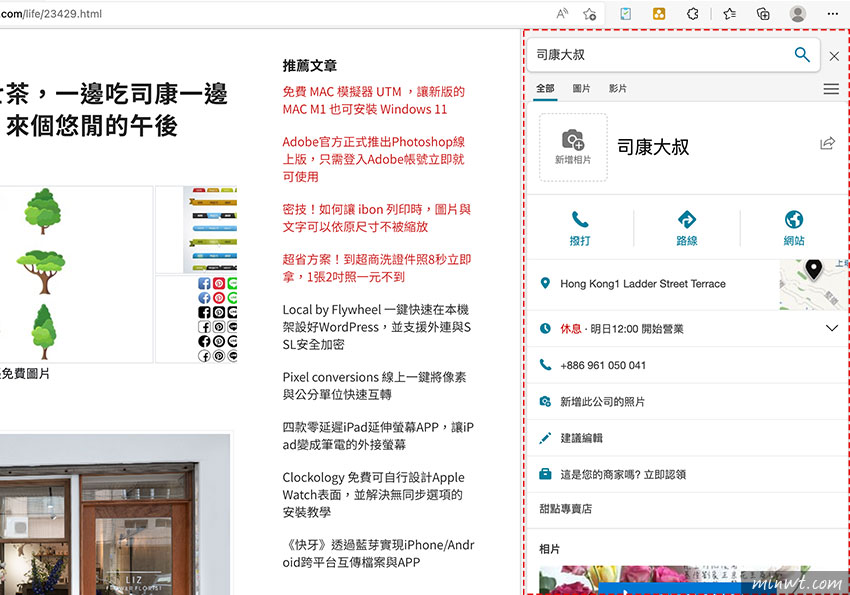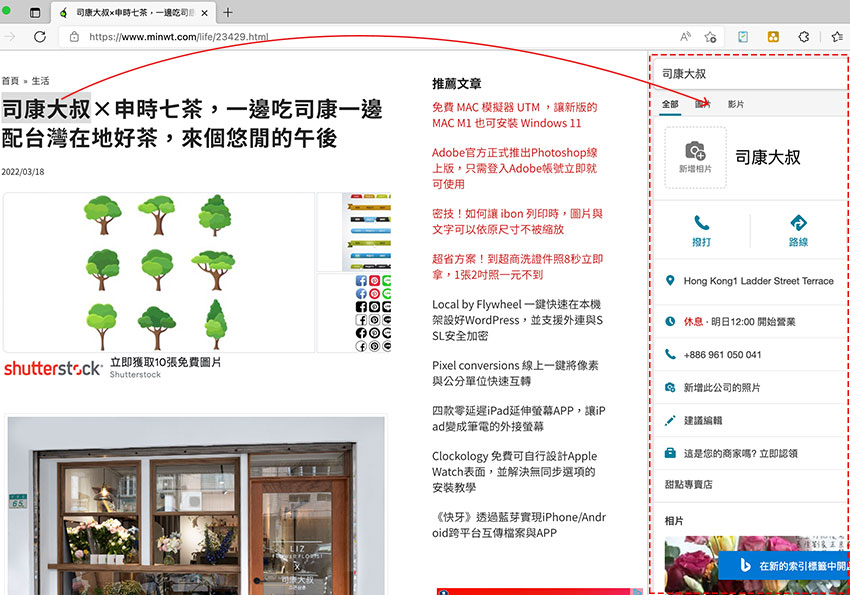
由於最近發現Edge已可以直接透過Chrome應用程式商店,直接將Chrome外掛安裝到Edge上後,再加上Edge執行起來比較輕巧,因此也慢慢習慣使用微軟的瀏覽器Edge時,而最近在使用時,無意間發現竟然在Edge瀏覽器,內建也有此功能且操作上更加容易,因此有使用Edge的朋友,也一塊來看看囉!
Step1
首先當要搜尋網頁中的關鍵字時,一樣先將文字選取起來,放開滑鼠後,右上方就會出現三個點。
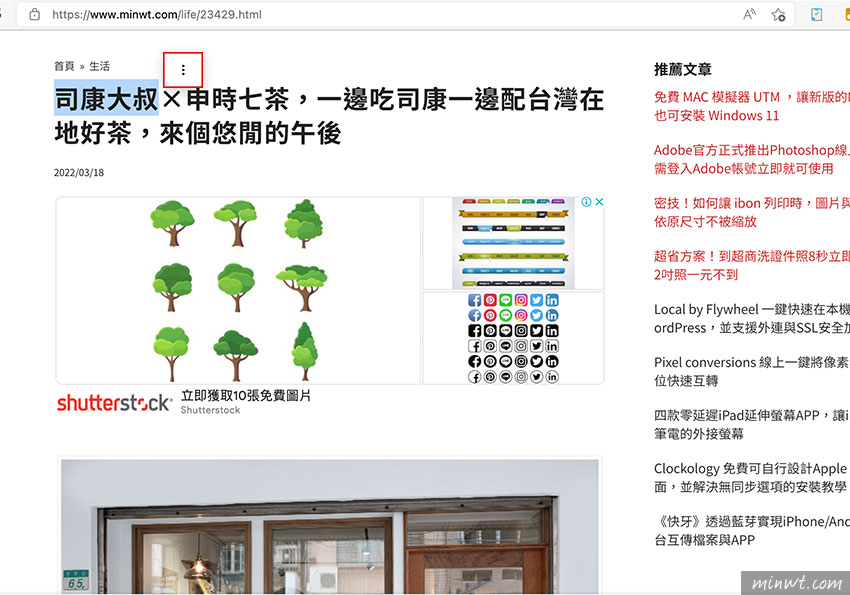
Step2
點一下後,再選擇「搜尋」。
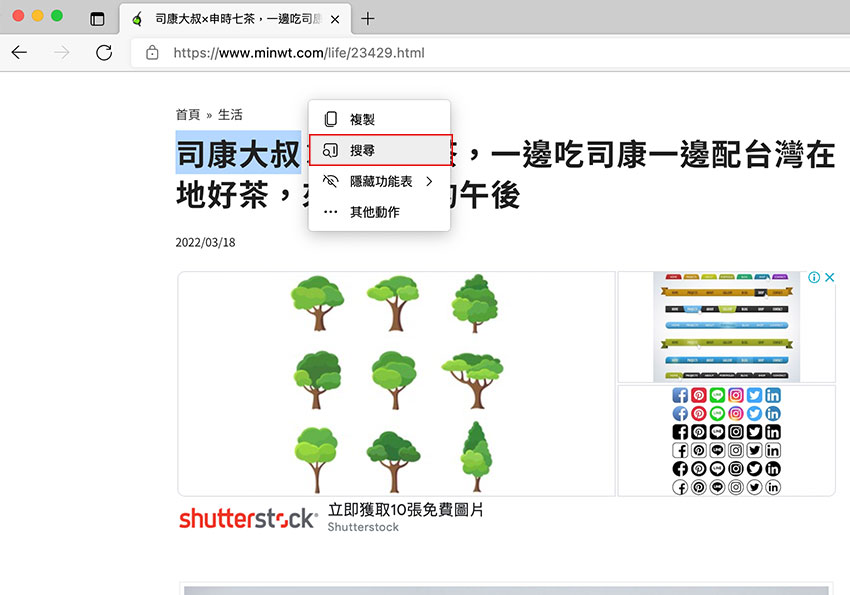
Step3
這時在畫面的右手邊,立即就會出現搜尋結果,且這效果跟平板的呈現方式一樣,不但不干擾畫面,且更方便操作,因此使用Edge的朋友,不妨也可試試看囉!